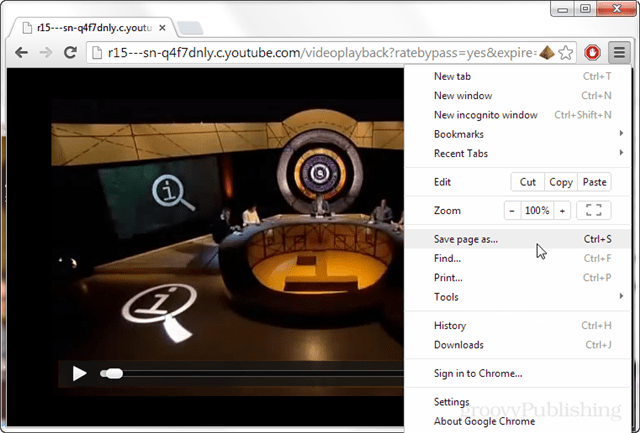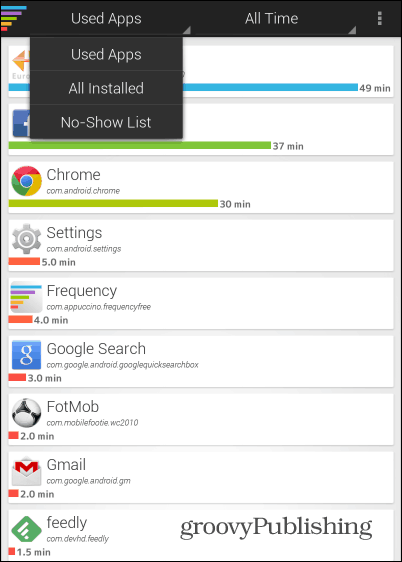Kuinka paljon aikatauluttaa Facebook-viestejä ilman maksettuja työkaluja: sosiaalisen median tutkija
Facebook / / September 25, 2020
 Haluatko säästää aikaa aikatauluttamalla Facebook-viestejäsi suuresti?
Haluatko säästää aikaa aikatauluttamalla Facebook-viestejäsi suuresti?
Mietitkö, miten ajoitetaan viestejä ilman maksettua kolmannen osapuolen työkalua?
Tässä artikkelissa löytää kolmivaiheinen prosessi, jolla ajoitetaan useita viestejä Facebook-sivullesi ja ryhmääsi ilmaisilla työkaluilla.
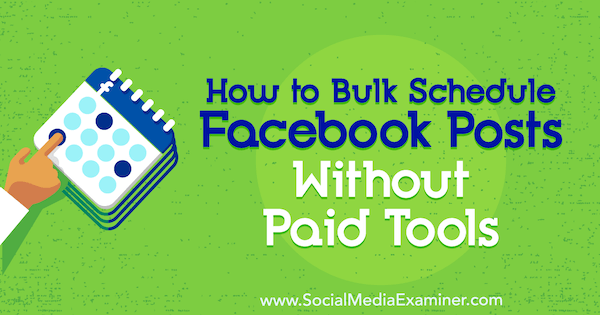
Miksi ohittaa kolmansien osapuolten sovellukset Facebook-viestejäsi (ja twiittejä) varten?
On keskusteltu paljon siitä, onko orgaaninen ulottuvuus on parempi, kun ajoitat Facebook-viestit itse Facebookissa sen sijaan, että käyttäisit kolmannen osapuolen sovelluksia. Mari Smith sanoo sen On paremmin.
Mutta Facebookin parhaan mahdollisen kattavuuden saavuttamiseksi sinun ei tarvitse viettää tunteja viikossa viestejäsi ajoitettaessa. Sen sijaan voit käytä ilmaista työkalua, kuten Google Drive ja Facebook Publishing Tools, ennakoidaksesi kuukausittaiset viestit (tai twiitit)lyhyessä ajassa kerran kuukaudessa.
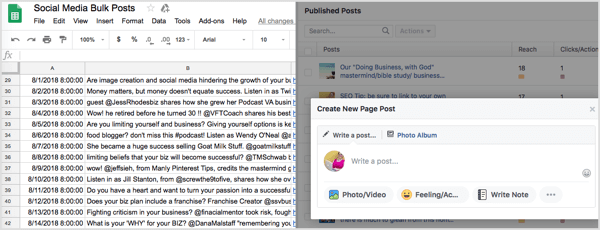
Tässä on kolme bloggaajaa, joilla on myös säännöllinen menestys tämän järjestelmän kanssa:
- "Minulla on asiakirja, jossa on jokaisen sosiaalisen kanavan kaikki kopiot ja jaettavan viestin URL-osoite. Se on lajiteltu luokittain, ja minulla on noin 2 tuntia aikaa suunnitella kuukausittaiset viestit 6 viestillä päivässä. " - Melissa Langford, BlessedSimplicity.com
- "Käytän Google Drivea ja Facebook Scheduleria ajastamaan 3 viestiä päivässä kuukaudessa. Riippuen siitä, kuinka paljon olen kirjoittanut ennalta ja kuinka paljon haluan muuttaa sitä tässä kuussa, voin suunnitella kuukauden viestit 90 minuutissa. " - Holly Truitt, FulltimeHomeschoolMom.com
- "Kuukausittaiseen lataamiseen Twitteriin Hootsuiten kautta kuluu 30-45 minuuttia, jotta muokkaan laskentataulukoita (lisää / korvaa viestejä) ja lataa tiedostot Bulk Composeriin ennakoiden 8–10 twiittiä päivässä ”- Susan Brown, LearningOnlineBlog.com
Näin pääset aloittamaan Facebook-viesteidesi massasuunnittelun Google Drivella ja Facebook Publishing Tools -sovelluksella.
# 1: Luo laskentataulukko viestejä varten
Mainostatpa sitten omia blogiviestejäsi tai tuotteitasi, muiden sisältöä tai kumppanikampanjoita, sosiaalisen median viestien perustiedot luominen tekee niistä nopeaa ja helppoa. Laskentataulukko on hyvä valinta, koska se on haettavissa ja järjestettävissä tarvittaessa päivämäärän tai aihesarakkeen mukaan.
Aloittaaksesi tarvitset ensin Google asema tili. Kun olet kirjautunut sisään, napsauta Uusi-painiketta vasemmalla ja valitse Google Sheets avattavasta valikosta.
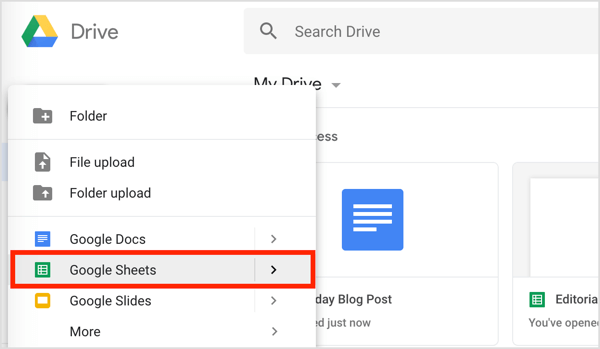
Uudessa laskentataulukossa merkitse kolme ensimmäistä saraketta Päivämäärä, Lähetä ja Linkki. Päivämäärä-sarakkeessa lisää ensimmäinen päivämäärä ja aika. (Vaihtoehtoisesti voit kopioi tämä malli ja liitä se omaan laskentataulukkoosi muokkausta varten.)
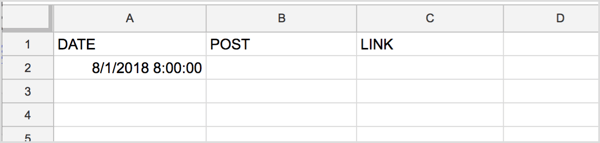
Helppo tapa täytä päivämäärät automaattisesti ensimmäisessä sarakkeessa on vie hiiri ensimmäisen päivämääräsolun oikean alakulman päälleja kun kohdistin muuttuu ristikkäiseksi, vedä alaspäin. Tämä toiminto täydentää päivämäärät automaattisesti niin pitkälle kuin haluat.

Jos aiot julkaista useamman kuin yhden viestin päivässä, siirry päivämäärän alapuolelle olevaan soluun olet juuri lisännyt. Tulla sisäänensimmäinen päivä uudelleen ja lisää uusi aika. Sitten Klikkaa ja raahaaautopopulate loput päivämäärät / ajat samalla tavalla kuin ennen.
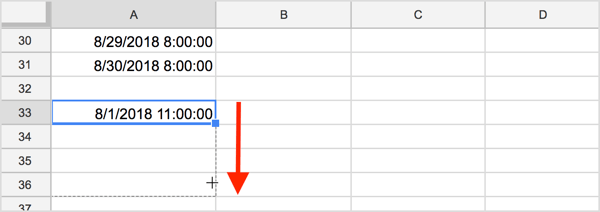
Sitten sinun on järjestettävä kaikki päivämäärät ja ajat järjestyksessä. Tehdä se, napsauta Päivämäärä-sarakkeen ensimmäistä solua ja valitse ensimmäinen vaihtoehto Data-valikosta (Lajittele taulukko sarakkeen A mukaan, A–> Z).
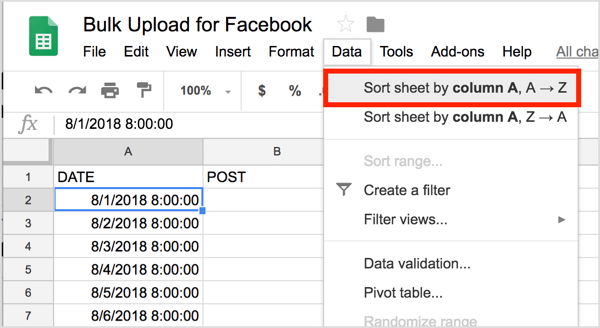
Päivämäärien / aikojen pitäisi nyt olla järjestyksessä laskentataulukossa.
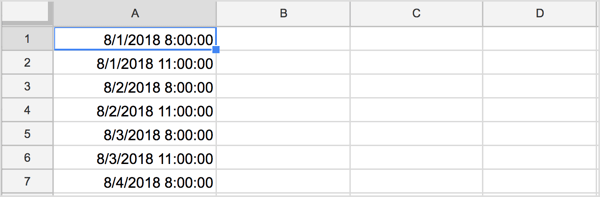
Sarakkeen lajittelun jälkeen sinun on ehkä lisättävä sarakeotsikot uudelleen.
# 2: Täytä laskentataulukko postin ja linkin tiedoilla
Nyt kun olet luonut laskentataulukon, on aika lisätä tekstisi ja linkit.
Toisessa sarakkeessa kirjoita jokaisen sosiaalisen viestin teksti. Joillakin ihmisillä on yksi (tai useita) tarjouskommentteja kullekin blogipostaus ja / tai podcast-jakso. Jos luot ne erissä tai kun jokainen viesti julkaistaan, se säästää aikaa myöhemmin.
Hanki YouTube-markkinointikoulutus - verkossa!

Haluatko parantaa sitoutumistasi ja myyntiäsi YouTuben avulla? Liity sitten suurimpaan ja parhaaseen YouTube-markkinoinnin asiantuntijoiden kokoukseen, kun he jakavat todistettuja strategioita. Saat vaiheittaiset live-ohjeet, joihin keskitytään YouTube-strategia, videoiden luominen ja YouTube-mainokset. Tule yrityksesi ja asiakkaidesi YouTube-markkinoinnin sankariksi toteuttaessasi strategioita, jotka saavat todistettuja tuloksia. Tämä on live-online-koulutustapahtuma ystäviltäsi Social Media Examiner -sivustolta.
KLIKKAA TÄTÄ TIETOJA - ALE LOPETTUU 22. SYYSKUU!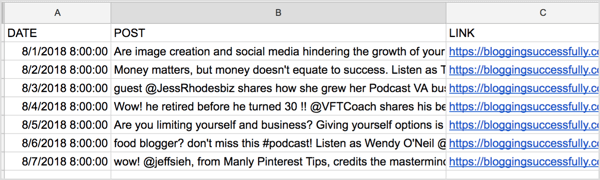
Jos sosiaalisen median strategiaasi sisältyy meemejä, kuvaviestejä, muiden blogien jakoja, yhteistyökumppanikampanjoita, omia tuotekampanjoita tai jopa keskustelukysymyksiä, voit lisää uusia välilehtiä laskentataulukkoon. Tehdä niin, napsauta + -painiketta sivun lopussa.

Sitten kaksoisnapsauta välilehteä lisäsit ja kirjoita uusi nimi.
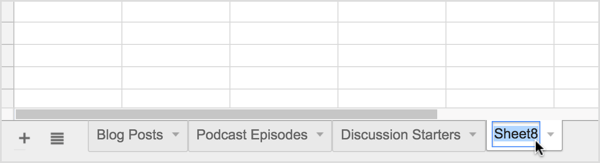
# 3: Kopioi, liitä ja ajoita Facebook-sivullesi tai ryhmääsi
Istu nyt tietokoneesi taulukkolaskenta auki yhdessä ikkunassa ja Facebook auki toisessa ikkunassa järjestämällä kaksi ikkunaa vierekkäin tietokoneen näytöllä.
Facebook-sivulla, Napsauta Publishing Tools ylävalikossa. Sitten napsauta Luo-painiketta oikealla luoda uusi viesti. Luo uusi sivuteksti -ruutu tulee näkyviin.
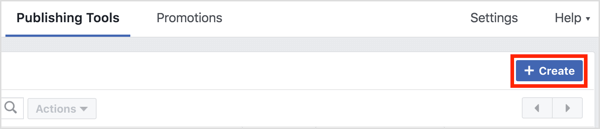
Nyt Napsauta laskentataulukkoasi, valitse solut, joissa on teksti ja linkkija kopioi ne (paina Ctrl + C tai Command + C).
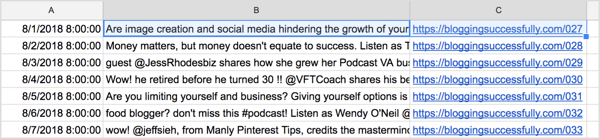
Sitten liitä tiedot Facebook-viestiisi (paina Ctrl + V tai Komento + V). Anna linkin täyttää automaattisestitai Lisää kuva tai video kuten haluttu.
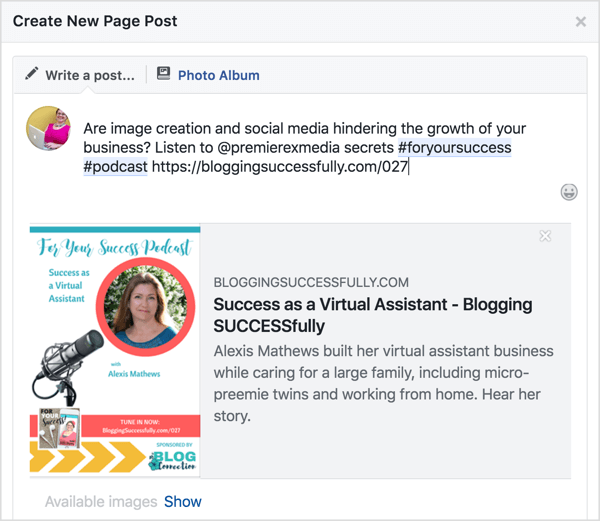
Seuraava, napsauta alanuolta sinisen Julkaise-painikkeen vieressä viestin oikeassa alakulmassa ja valitse Aikataulu. Sitten valitse haluamasi päivämäärä ja kellonaika julkaista tämä viesti ja napsauta Aikataulu.
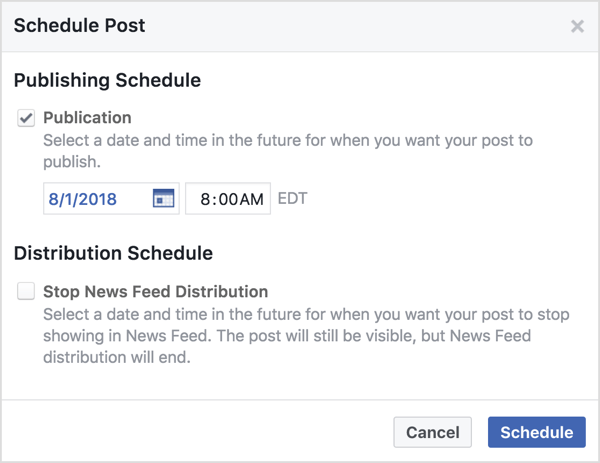
Vastaanottaja ajoita viestejä Facebook-ryhmään, avaa ryhmäsivusi uudessa ikkunassa ja liitä kommentti ja linkki uuteen viestiin. Voit ajoittaa sen napsauta kellokuvaketta sinisen Lähetä-painikkeen vieressä.
Sitten valitse päivämäärä ja kellonaika ja napsauta Aikataulu.
Se on niin helppoa - ja ilmaista!
Bonus: Käytä tätä prosessia twiittien joukkolaskentaan
Sama järjestelmä toimii hyvin myös Twitterissä, jos käytät Hootsuite aikataulujen twiitteihin. Sinulla on oltava Hootsuite Professional -sopimus (19 dollaria kuukaudessa vuosittaisen laskutuksen perusteella). Vain muista merkkien lukumäärä tweeteille ja lisää sopivat hashtagit ja kahvat.
Google Drive -laskentataulukossa avaa välilehti viesteillä, jotka haluat ajastaa Twitteriin ja valitse Tiedosto> Lataa nimellä> Pilkuilla erotetut arvot.
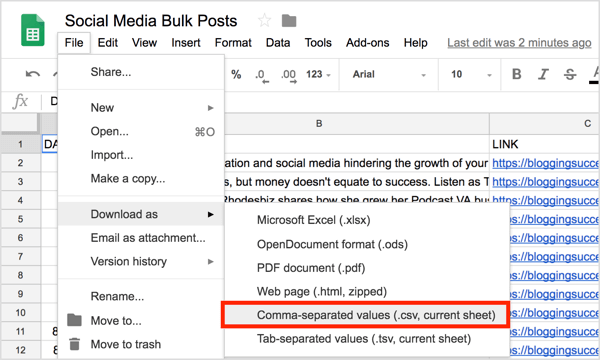
Seuraava, avaa Hootsuite-tilisi ja napsauta Publisher vasemmanpuoleisessa valikossa. Sitten napsauta Bulk Composer vasemmassa alakulmassa.
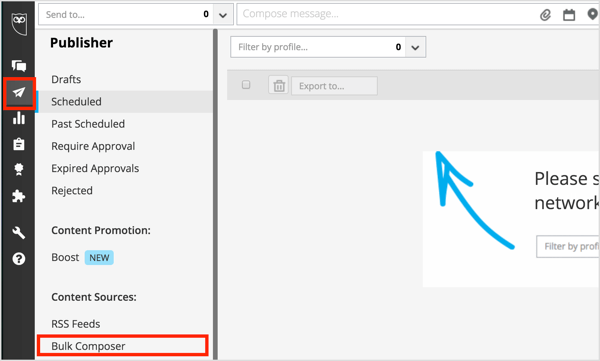
Seuraavassa ikkunassa napsauta Valitse ladattava tiedosto ja siirry lataamaasi CSV-tiedostoon Google Drivesta. Sitten valitse sosiaalisen median tilisi (tässä tapauksessa Twitter) avattavasta valikosta. Kun olet valmis, napsauta Seuraava: Tarkista viestit -painiketta.
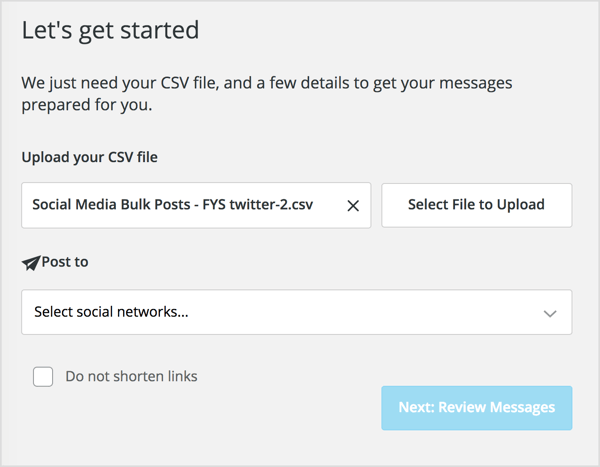
Nyt valitse vasemmalla oleva teksti, johon haluat lisätä kuvan. Sitten Napsauta sinistä Valitse lähetettävä tiedosto -linkkiä oikealla. Voit myös muokkaa tekstiä tällä näytöllä.
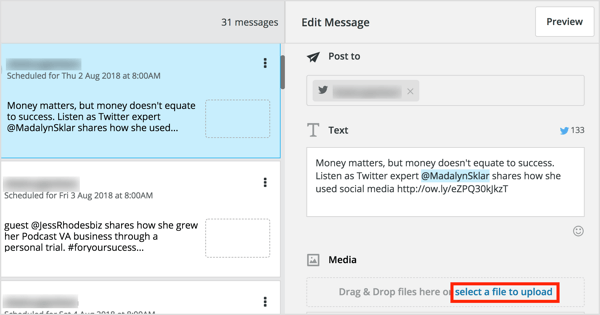
Kun olet ladannut kaikkien twiittien kuvat tietokoneeltasi ja tarkistanut sisällön, hashtagit ja linkit, napsauta Schedule All ja olet valmis!
Kärki: Ilmainen työkalu Näytön tarkoitukset on hieno Twitter- ja Instagram-hashtagien tutkimiseen, koska se poistaa automaattisesti roskapostimerkit. Se antaa myös osuvuuden ja suosiopisteet alkuperäiseen hakutermiin liittyville hashtageille.
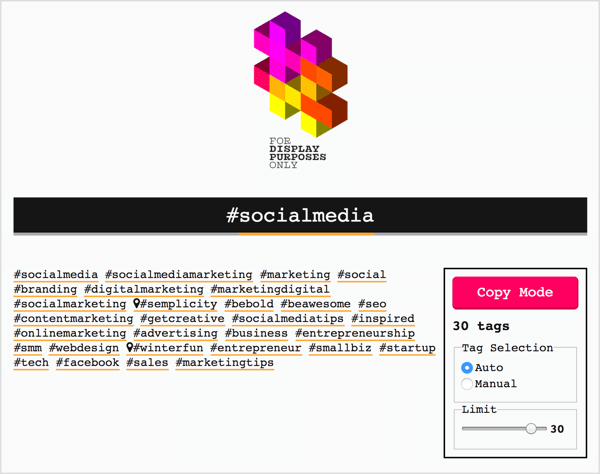
Mitä mieltä sinä olet? Kokeiletko tätä aikaa ja rahaa säästävää järjestelmää Facebook-viestien tai twiittien ennakointia varten? Vai käytätkö sitä jo? Jaa ajatuksesi tai vinkkisi alla oleviin kommentteihin.